钉钉开启日志日程同步的方法
2024-01-31 09:45:11作者:极光下载站
很多小伙伴在选择电脑中的办公软件时都会将钉钉软件作为首选,在钉钉软件中很多小伙伴都会用到日志以及日历这两个工具,但当我们想要将钉钉日志中的提醒同步到钉钉日历中时,该怎么进行设置呢。其实很简单,我们只需要在钉钉的日历页面中打开日历设置选项,然后在设置弹框中再打开同步选项,最后在同步设置页面中,我们点击打开“同步日志日程”选项的开关按钮即可。有的小伙伴可能不清楚具体的操作方法,接下来小编就来和大家分享一下钉钉开启日志日程同步的方法。
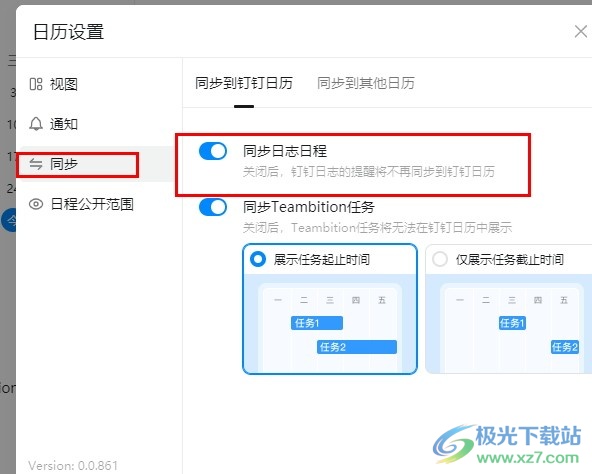
方法步骤
1、第一步,我们先点击打开钉钉软件,然后在钉钉页面的左侧列表中再点击打开“日历”选项
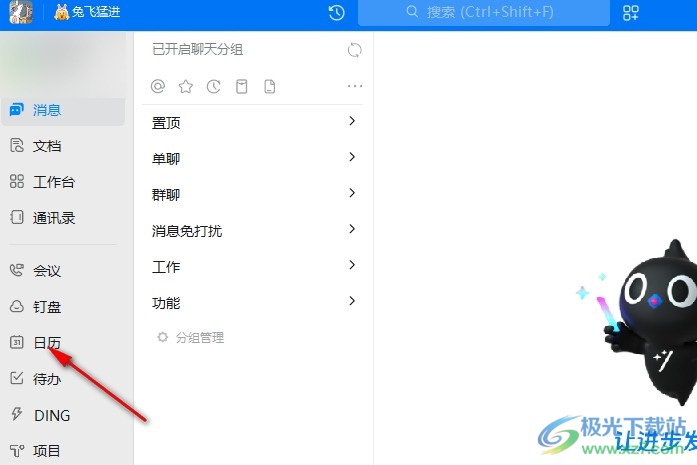
2、第二步,进入日历页面之后,我们在该页面中找到“日历设置”选项,点击打开该选项
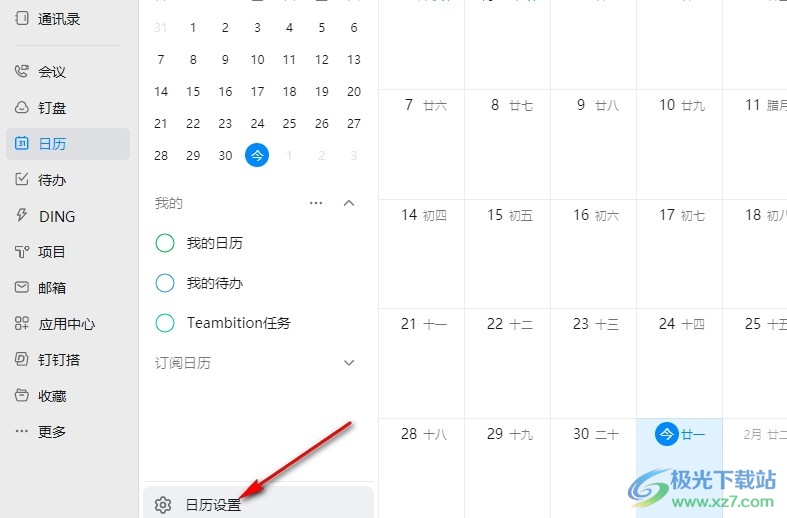
3、第三步,打开日历设置选项之后,我们再在日历设置的左侧列表中点击打开“同步”选项
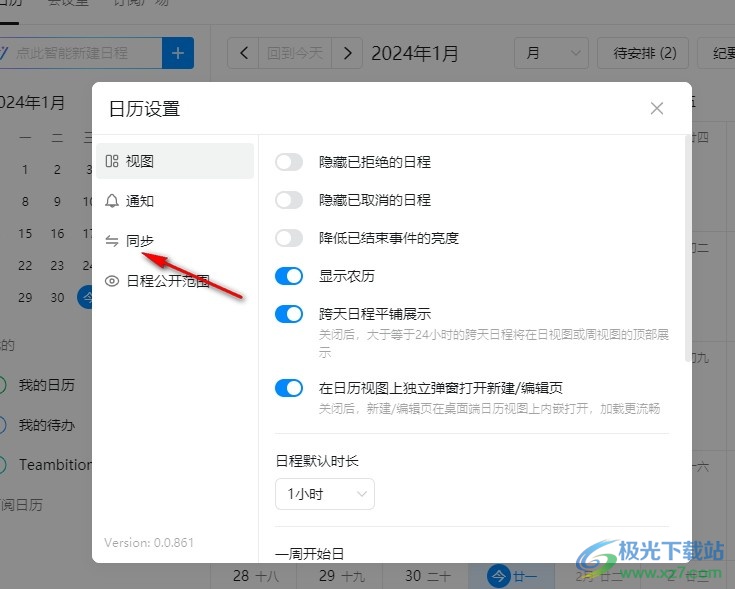
4、第四步,进入同步设置页面之后,我们在该页面中找到“同步日志日程”选项
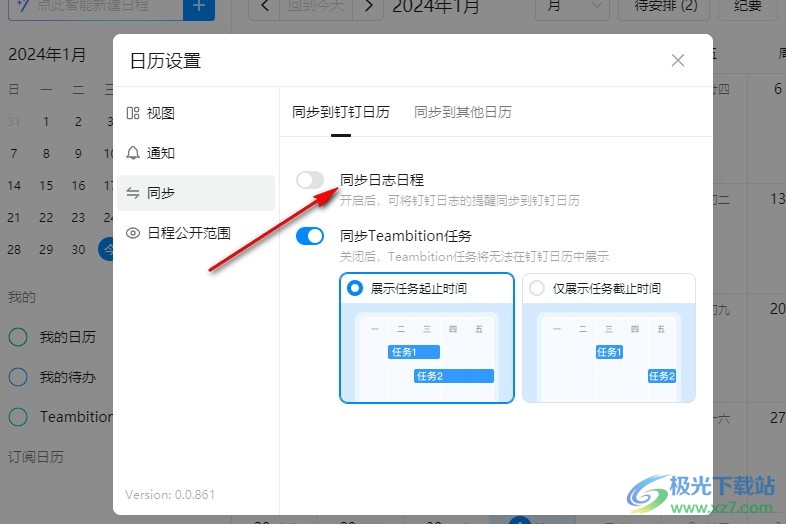
5、第五步,想要将钉钉日志的提醒同步到钉钉日历中,我们只需要将“同步日志日程”选项的开关按钮点击打开即可
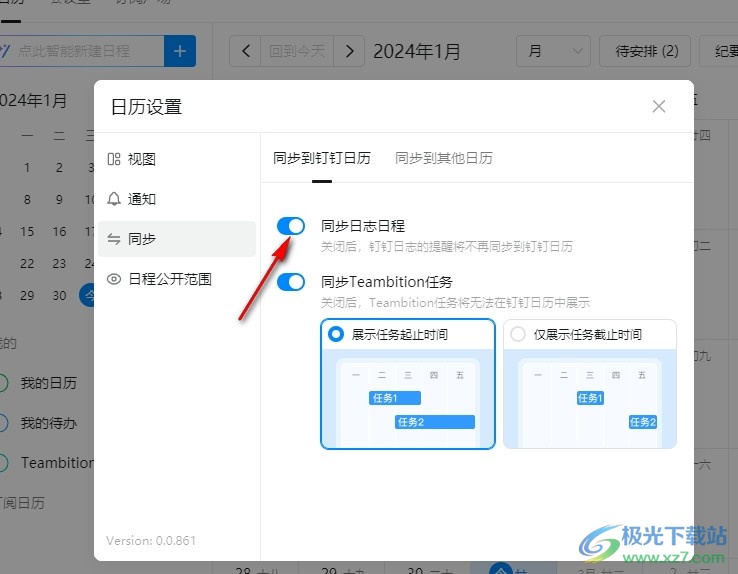
以上就是小编整理总结出的关于钉钉开启日志日程同步的方法,我们在钉钉软件中打开日历选项,再在日历页面中打开日历设置选项,接着在日历设置的弹框中,我们打开同步选项,再将“同步日志日程”选项的开关按钮点击打开即可,感兴趣的小伙伴快去试试吧。
